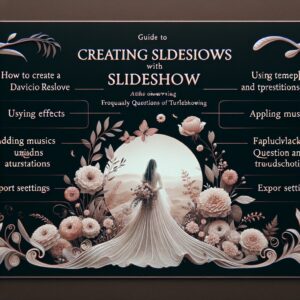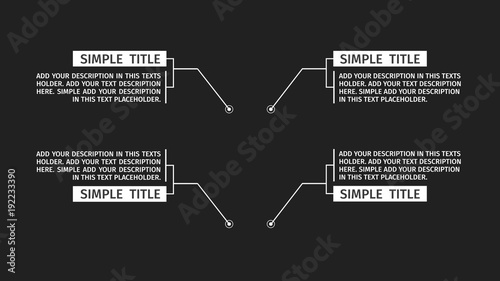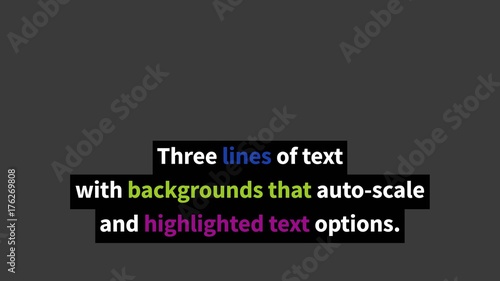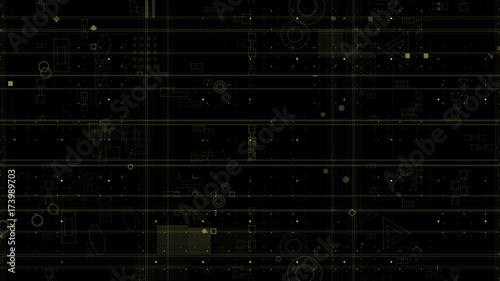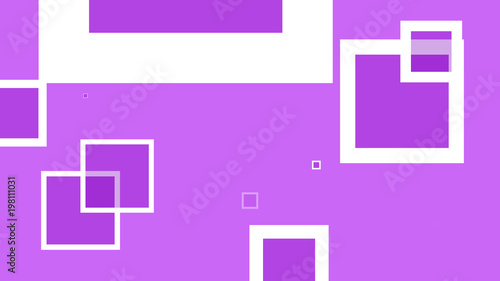Premiere Proで動画編集を行う際、最も基本的な作業の一つが「カット編集」です。タイムライン上で直接クリップをトリミングすることも可能ですが、長尺の動画素材や多数のクリップを扱う場合、タイムラインが複雑になり編集しづらくなることがあります。そこで役立つのが、ソースモニターでのトリミング編集です。
ソースモニターは、タイムラインにクリップを配置する前に、必要なシーンだけを「インポイント(開始点)」と「アウトポイント(終了点)」で指定し、効率的に素材を準備するための専用モニターです。この機能を使うことで、無駄な部分を省いた状態でタイムラインにクリップを取り込めるため、その後の編集作業を大幅に効率化できます。
Premiere Pro おすすめテンプレート素材
10点まで無料でダウンロードできて商用利用もOK!今すぐ使えるテンプレート
テンプレートも10点まで無料
Premiere Pro ソースモニターの基本操作
ソースモニターでのトリミングは、動画編集のワークフローをスムーズにする上で非常に重要です。ここでは、その基本的な操作手順を解説します。
素材をソースモニターで開く
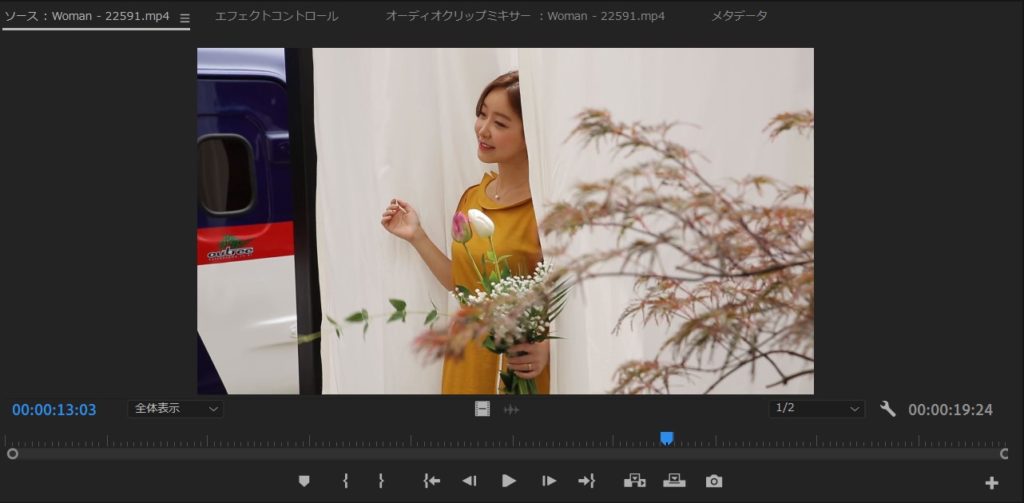
まず、プロジェクトパネルに読み込んである動画素材の中から、トリミングしたいクリップを選択します。選択したクリップをダブルクリックするか、右クリックメニューから「ソースモニターで開く」を選択すると、ソースモニターにその動画素材が表示されます。これにより、タイムラインに配置する前に素材の内容を確認し、必要な部分だけを切り出す準備が整います。
ソースモニターは、読み込んだ素材の全体尺をそのまま表示し、そこから必要な箇所を切り出すためのプレビュー画面です。プログラムモニター(タイムライン上の映像を表示するモニター)とは役割が異なりますので、混同しないように注意しましょう。
 PremiereProのソースモニターの使い方
Adobe Premiere Pro(プレミアプロ)での動画編集において、素材のプレビュー確認とトリミングは、編集作業の根幹をなす重要なステップです。この一連の作業を効率的に行う
PremiereProのソースモニターの使い方
Adobe Premiere Pro(プレミアプロ)での動画編集において、素材のプレビュー確認とトリミングは、編集作業の根幹をなす重要なステップです。この一連の作業を効率的に行う
インポイント(開始点)の設定

ソースモニターに表示された動画クリップで、トリミングを開始したい位置まで再生ヘッドをドラッグして移動させます。希望の開始点に再生ヘッドが来たら、ソースモニター下部にある「インをマーク」ボタンをクリックします。これにより、時間スケール上にインポイントが設定され、トリミングの開始点が確定します。

ショートカットキー「I」を覚えておくと、マウス操作なしでインポイントを設定でき、作業効率が格段に上がります!
アウトポイント(終了点)の設定

インポイントと同様に、トリミングを終了したい位置まで再生ヘッドを移動させ、「アウトをマーク」ボタンをクリックします。時間スケール上にアウトポイントが追加され、トリミング範囲が確定します。

アウトポイントの設定も、ショートカットキー「O」を使うことで素早く行えます。インポイントとアウトポイントのショートカットは、動画編集の基本中の基本なので、ぜひ習得しましょう。
より正確なトリミングのための調整テクニック
インポイントとアウトポイントを設定した後も、より細かくトリミング範囲を調整するための便利な機能があります。
フレーム単位での微調整

ソースモニター下部にある「前のフレーム」や「次のフレーム」ボタンをクリックすることで、再生ヘッドを1フレームずつ移動させることができます。これにより、非常に細かい単位で開始点や終了点を調整することが可能です。
さらに効率的に微調整を行うには、キーボードショートカットを活用しましょう。カンマ「,」キーで1フレーム前に、ピリオド「.」キーで1フレーム後に移動します。Shiftキーを押しながらこれらのキーを押すと、5フレームずつ移動できるため、素早い微調整が可能です。
表示エリアバー(時間スケール)の活用
ソースモニターの時間スケール下部にある「表示エリアバー」をドラッグすることで、時間スケールを拡大・縮小できます。これにより、全体の流れを確認しながら大まかなトリミングを行い、その後拡大してフレーム単位で正確な調整を行うといった柔軟な作業が可能です。
トリミング範囲の直感的な調整

設定したインポイントやアウトポイントの端(リサイズポインタ)を直接ドラッグすることで、トリミング範囲を視覚的に変更できます。また、トリミング範囲の中央をドラッグすると、トリミングの長さ(デュレーション)を保ったまま、範囲全体を左右に移動させることが可能です。これにより、直感的な操作で最適なシーンを選択できます。
トリミングしたクリップをタイムラインへ追加
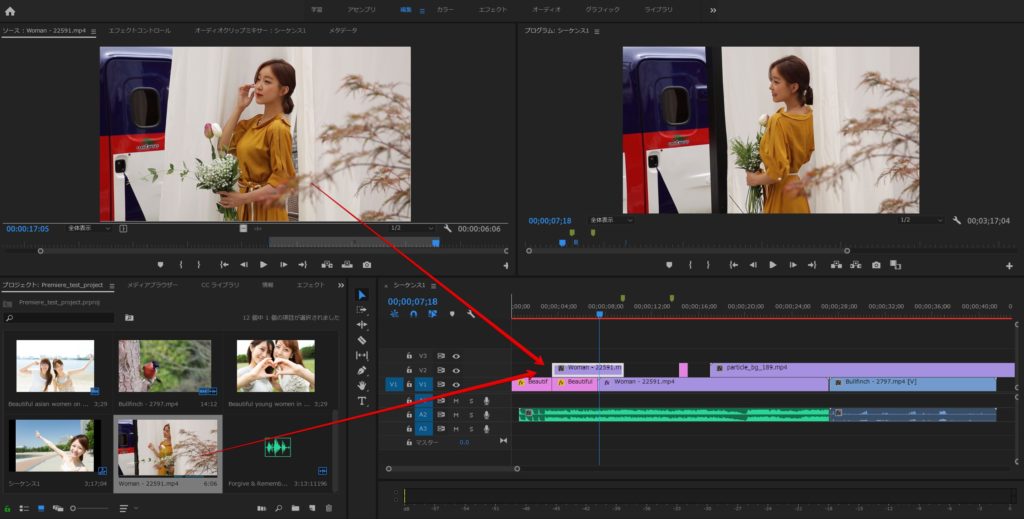
ソースモニターでトリミングが完了したら、そのクリップをタイムライン(シーケンス)にドラッグ&ドロップして追加します。
上書きとインサートの違いと活用
ソースモニター下部には、タイムラインへの追加方法を選択するボタンがあります。「上書き」ボタン(ピリオド「.」キー)は、タイムラインの再生ヘッド位置から既存のクリップを上書きして挿入します。「インサート」ボタン(カンマ「,」キー)は、再生ヘッド位置にクリップを挿入し、それ以降のクリップを後ろにずらします。
どちらの方法を使うかは、編集の状況によって使い分けましょう。既存のクリップを置き換えたい場合は「上書き」、間に新しいシーンを挿入したい場合は「インサート」が便利です。ショートカットキーを使いこなすことで、マウス操作を減らし、編集速度を向上させることができます。
動画のみ・音声のみの取り込み
ソースモニターには、動画アイコンと音声アイコンがそれぞれ独立して表示されています。これらをタイムラインにドラッグ&ドロップすることで、動画クリップから映像のみ、または音声のみを個別にタイムラインに挿入することが可能です。
例えば、BGMはそのままに映像だけを差し替えたい場合や、別撮りした音声と映像を組み合わせたい場合に非常に役立ちます。
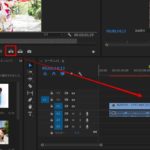 PremiereProのクリップ配置をボタンから行う方法
Premiere Proで動画編集を行う際、動画や写真のクリップをシーケンスのタイムラインに取り込む方法はいくつか存在します。最も一般的なのはドラッグ&ドロップですが、より
PremiereProのクリップ配置をボタンから行う方法
Premiere Proで動画編集を行う際、動画や写真のクリップをシーケンスのタイムラインに取り込む方法はいくつか存在します。最も一般的なのはドラッグ&ドロップですが、より
ソースモニターでのトリミングが動画編集を効率化する理由
Premiere Proのソースモニターを活用したトリミングは、単なるカット作業以上のメリットをもたらし、動画編集全体の効率を飛躍的に高めます。
長尺素材からの必要な部分の高速抽出
イベントや講演会など、数時間にも及ぶ長尺の動画素材から、必要な数秒〜数分のシーンだけを切り出す作業は、タイムライン上で行うと非常に手間がかかります。ソースモニターで事前にインポイントとアウトポイントを設定することで、必要な部分だけを素早く抽出し、タイムラインに持ち込むことができます。これにより、タイムラインが不要なクリップで溢れるのを防ぎ、視認性を高く保てます。
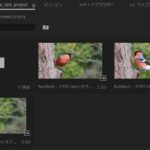 1本の長いクリップから短いサブクリップを作る
Premiere Proで長時間の動画素材を扱う際、必要なシーンだけを効率的に抜き出して編集したいと感じることはありませんか?ゲーム実況、セミナー、Vlogなど、通しで撮影され
1本の長いクリップから短いサブクリップを作る
Premiere Proで長時間の動画素材を扱う際、必要なシーンだけを効率的に抜き出して編集したいと感じることはありませんか?ゲーム実況、セミナー、Vlogなど、通しで撮影され
タイムラインの視認性向上と整理整頓
タイムラインに不要なクリップが多数並んでいると、全体の構成を把握しづらくなり、編集ミスにも繋がりかねません。ソースモニターでトリミングを済ませておくことで、タイムライン上には必要なクリップだけが整然と並び、視覚的に分かりやすい状態を維持できます。これは、特に複雑なプロジェクトや共同作業において、大きなメリットとなります。
YouTuberなどプロの現場での活用例
多くのYouTuberやプロの動画クリエイターは、このソースモニターでのトリミング機能を駆使して、日々の膨大な動画素材を効率的に処理しています。例えば、Vlog撮影で撮り溜めた日常の映像から、面白い瞬間や伝えたいメッセージのシーンだけを素早くピックアップし、タイムラインでストーリーを組み立てていくといったワークフローは、ソースモニターの活用なしには考えられません。
「このシーンは使える!」と感じたら、すぐにソースモニターでイン・アウトを打ち、タイムラインに送る。この一連の動作を習慣化することで、編集スピードは劇的に向上します。特に、会話の「間」や不要な「えー」「あー」などを事前にカットしておくことで、タイムラインでのリップル削除の手間を減らすことができます。
よくある疑問と解決策
プレビューがカクつく場合の対処法
高圧縮率の動画素材や高解像度の素材を扱う際、ソースモニターでのプレビューがカクつくことがあります。その場合は、ソースモニター下部の設定(レンチアイコンなど)から「再生時の解像度」を「1/2」や「1/4」などに落とすことで、スムーズにプレビューできるようになります。最終的な書き出し品質には影響しないため、編集作業中は積極的に活用しましょう。
トリミングしても元の素材は消えない?
ソースモニターでインポイントやアウトポイントを設定してトリミングしても、元の動画ファイルが物理的にカットされるわけではありません。Premiere Proは「非破壊編集」という方式を採用しており、元の素材はそのまま保持され、編集データとしてどの部分を使用するかを記録しているだけです。そのため、後からトリミング範囲を変更したり、元の長さに戻したりすることも自由に可能です。安心して様々なトリミングを試してみてください。
まとめ
Premiere Proのソースモニターを活用したトリミング編集は、動画制作の効率を格段に向上させるための強力な機能です。インポイントとアウトポイントの設定、フレーム単位での微調整、そしてタイムラインへのスムーズな取り込みといった一連の操作をマスターすることで、無駄な作業を減らし、よりクリエイティブな編集に時間を割くことができるようになります。
特に、ショートカットキーを積極的に活用することで、マウス操作を最小限に抑え、思考のスピードで編集を進めることが可能になります。このページでご紹介したテクニックを日々の編集作業に取り入れ、あなたの動画制作をさらに効率的で楽しいものにしてください。素晴らしい動画ができますように!
動画の質を高めるアニメーション素材
10点まで無料でダウンロードできて商用利用もOK!今すぐ使えるテンプレート